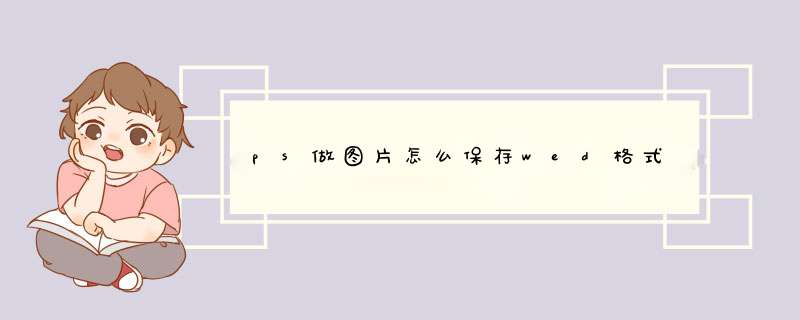
在photoshop菜单文件选项中选择存储为web所用格式即可保存为web格式。
1在菜单中选择文件/导出(在旧版photoshop中可以直接选择存储为web所用格式)/存储为web所用格式。
2d出窗口后在格式选项中选择存储的格式,然后点击存储按钮。
以一副蓝色妖姬为例:
1
、打开PS应用程序,如图:
2
、双击灰色区域,找到需要的蓝色妖姬,如图:
3
、点击打开后,将它打开在页面中,如图:
4
、再打开一张背景,如图:
5
、对进行相应剪裁,如图:
6
、把左边的蓝色妖姬放入右边的背景中,如图:
7
、删除左边的,留下合成图,如图:
8
、执行文件-存储为Web所用格式,如图:
9
、在d出的对话框中,预设为JPEG,图像的大小数值也做相应的设置,如图:
10
、点击应用完成对Web所用格式的设定,然后再点击存储,d出对话框,如图:
11
、点击存储后又d出对话框,点击好,如图:
12
、在之后d出的对话框中也点击好,如图:
13
、然后就回到了页面,就完成了Web所用格式的存储 *** 作。
欢迎分享,转载请注明来源:内存溢出

 微信扫一扫
微信扫一扫
 支付宝扫一扫
支付宝扫一扫
评论列表(0条)